许多win7系统用户都喜欢在电脑中安装Chrome浏览器来使用,然而安装之后却发现默认是英文的,看着很不方便,那么要怎么将Chrome浏览器设置成中文呢?接下来随系统城小编一起来看看具体的设置方法。
windows7 - 1、点击settings;
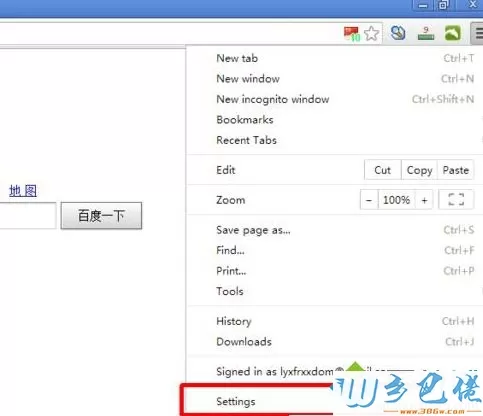
windows8 - 2、点击后默认是在settings选项卡;
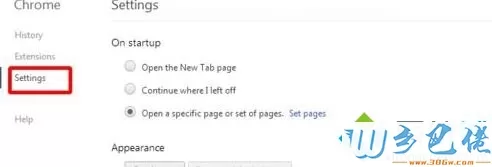
windows10 - 3、滚动到浏览器最下端点击“show advanced settings”;
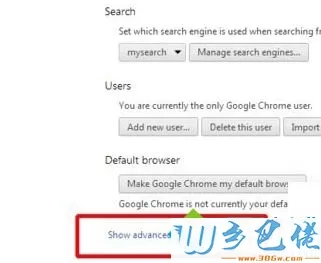
xp系统 - 4、点击“language and input settings”;
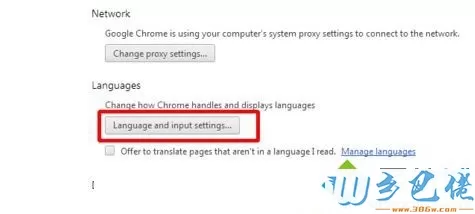
纯净版 - 5、点击“add”按钮;

U盘系统 - 6、找到“简体中文”;
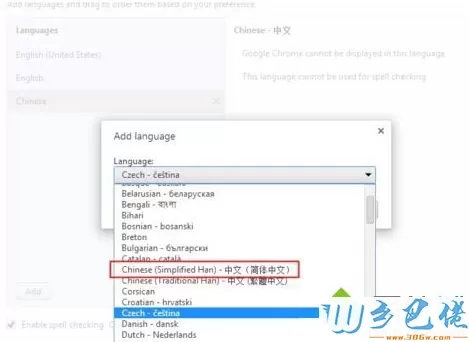
win8旗舰版 - 7、选中左侧的“Chinese(simplified han)”,再点击“display google chrome in this language”;
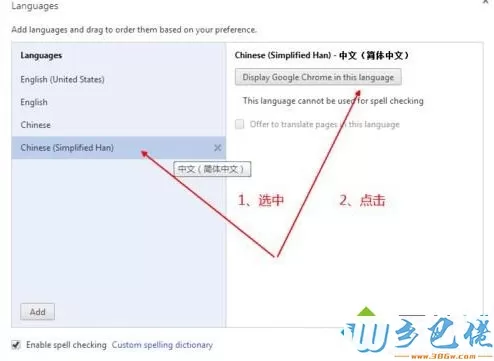
win7旗舰版 - 8、关闭所有标签和重启浏览器;
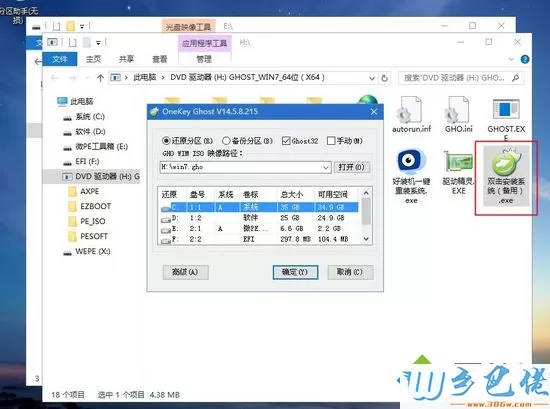
win7之家 - 9、要注意的是,不要选择左侧栏的“Chinese”选项,因为这个是不可用的。
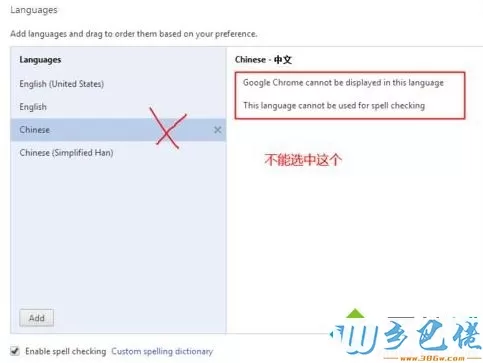
关于Win7电脑怎么将Chrome浏览器设置成中文就给大家介绍到这边了,大家可以按照上面的方法来进行设置。


 当前位置:
当前位置: